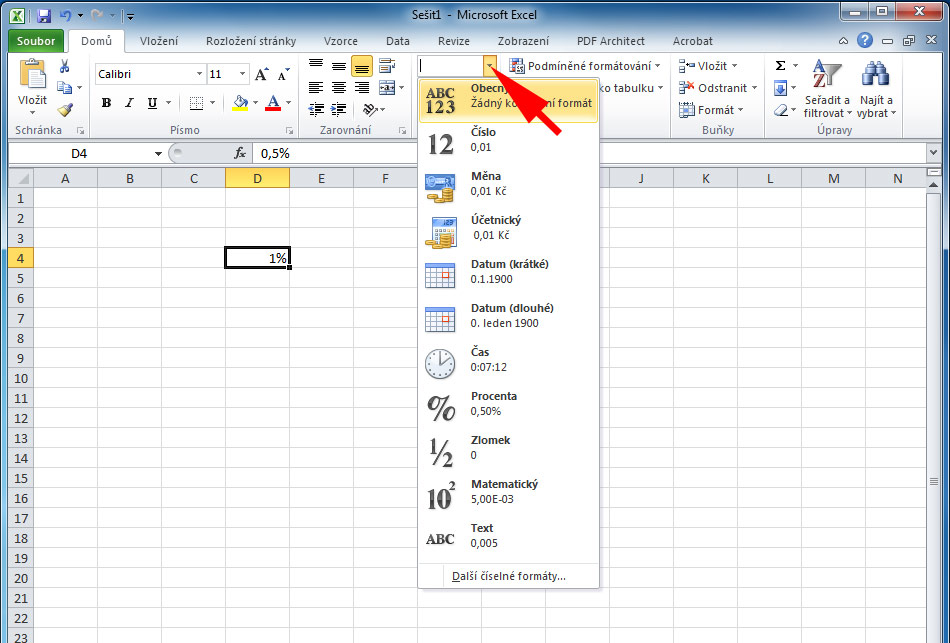Formát buňek
Formát buněk
V následující kapitole se budeme zabývat formátem buňky spíše z technického hlediska. Grafický formát buňky si v případě potřeby nastudujte samostatně z multimediálního balíčku MS Excel 2007.
Při otevření nového pracovního sešitu mají všechny buňky na listu jako výchozí nastaven formát Obecný. Většinou platí, že čísla, která jsou formátována pomocí formátu Obecný, se zobrazují přesně tak, jak je zadáte. Pokud však buňka není dostatečně široká, aby zobrazila celé číslo, formát Obecný zaokrouhlí čísla s desetinnými hodnotami. Dále platí, že u dlouhých čísel (s 12 nebo více číslicemi) použije formát čísla Obecný matematický (exponenciální) zápis.
Číselný formát
Do tabulek Excelu většinou zadáváme čísla. Tato čísla jsou málokdy bezrozměrná. Pro lepší přehlednost je vhodné nastavit takový formát čísla, aby byla hodnota dobře čitelná a aby bylo jasné, např. o jaké jednotky se jedná. Možnosti formátování čísla pomocí vlastního formátu buňky jsou v Excelu velmi široké. Výchozí formát čísla, data a času je definován již v prostředí Windows. Toto nastavení přebírají instalované aplikace MS Office.
Pokud budete chtít změnit formát buňky, přepněte se na kartu Domů a v bloku Číslo klepněte na šipečku v pravém dolním rohu. V dialogovém okně "Formát buněk" na kartě Číslo můžete zvolit některý z konkrétních formátů buněk:
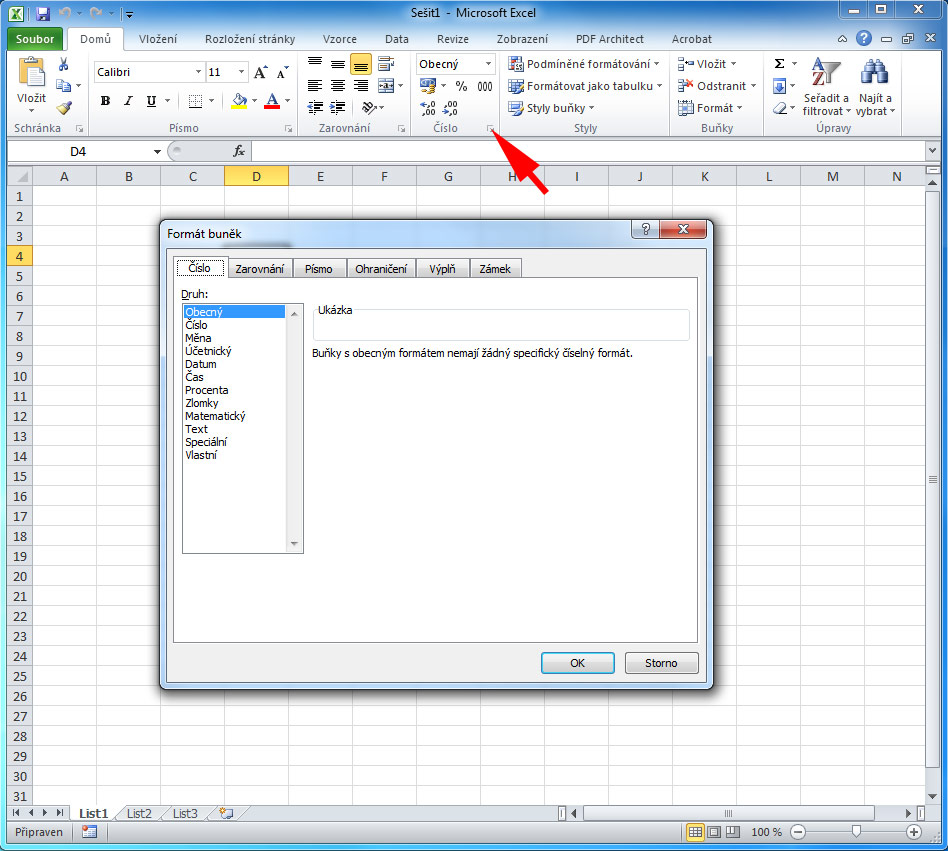
- Obecný (General) – buňka nemá žádný specifický formát
- Číslo (Number) – číslu lze určit počet desetinných míst, možnost oddělovat číslo po 1000
- Měna (Currency) – pro peněžní jednotky, využijí hlavně ekonomové (zvládající pokročilou práci v MS Excel)
- Účetní – speciální zarovnávaní dle účetních standardů
- Datum (Date) – nepřeberné množství jak zobrazit datum (18.6, červen 97, 18.6.97 13:30 atd.)
- Čas (Time) – to stejné jako datum, ale měníme formát zobrazení času
- Procenta (Percentage) – násobí hodnotu buňky 100 a uvede %
- Zlomky (Fraction)
- Matematické (Scienntific) – nastavení desetinných míst
- Text (Text) – i číslo je text (někdy se hodí aby číslo bylo textem)
- Speciální (Special) - formátování speciálnich dat jako je PSČ, telefonní číslo
- Vlastní (Custom) – pokud si nevyberete z předchozích, je nepřeberné množství jak si naformátovat vlastní
Možné problémy s formátem buněk
Velice často se setkáte s případem, že smažete obsah některé buňky nebo celého bloku buněk, zadáváte do těchto buněk nová data, ale Excel Vám je tvrdošijně převádí do původního formátu.
Cvičení:
Zapište do libovolné buňky např. hodnotu 10% (důležité je, aby hodnota byla zapsána i se symbolem %). Vraťte se zpět na tuto buňku a klávesou DELETE smažte obsah. Nyní zadejte libovolnou číselnou hodnotu např. 0,5. Excel Vám bude automaticky k hodonotě připojovat symbol %. Bohužel Vám nepomůže ani opakované smazání obsahu klávesou DELETE.
Jak již bylo řečeno v úvodu tohoto textu, všechny buňky v novém pracovním sešitu mají tzv. obecný formát a konkrétní číselný formát získají až na základě prvních dat, která do buňky zadáte. Napíšete-li datum, získá buňka datumový formát, zapíšete-li procenta, získá buňka procentuální formát apod. Klávesou DELETE se maže obsah, ale formát si buňka pamatuje.
Formát buňky změníte viz postup výše, nebo na kartě Domů v bloku Číslo rozbalíte nabídku s číselnými formáty a zvolíte konkrétní formát dat nebo nejjednodušší možnost je zvolit opět Obecný formát.